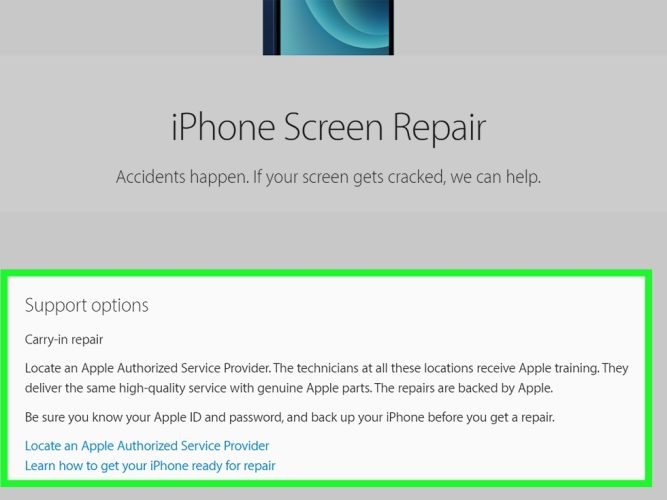ikabari.com -Apakah layar iPhone Anda terasa seperti bisa berpikir sendiri? Jika tiba-tiba ada aplikasi yang berjalan sendiri atau beberapa ikon bergerak tak tentu arah seakan-akan ada hantu yang menyentuh layar perangkat, Anda tidak sendiri, terutama apabila Anda memiliki iPhone 11 atau iPhone X. Kedua model iPhone ini dikenal mempunyai masalah pada modul tampilan yang cacat. Untungnya, kebanyakan masalah ghost touch (layar gerak sendiri) bisa diatasi dengan mudah. Lanjutkan membaca artikel wikiHow ini untuk mengetahui cara singkat dan mudah mengatasi ghost touch pada iPhone model apa saja.
Mulai ulang iPhone.

Apabila layar iPhone bereaksi walaupun Anda tidak menyentuhnya, cobalah melakukan reboot cepat. Dengan memulai ulang, Anda bisa mengatasi ghost touch yang disebabkan oleh aplikasi atau pemrosesan yang keliru.
Putuskan sambungan dari pengisi daya dan aksesori pihak ketiga.

Apabila Anda menggunakan pengecas (charger) iPhone atau aksesori tidak resmi dari Apple, cabut aksesori tersebut untuk melihat apakah masalahnya bisa teratasi. Beberapa produk buatan pihak ketiga, seperti kabel pengecas, konverter jack headphone, casing pengecas baterai, atau aksesori lain yang terhubung ke porta (port) Lightning bisa menimbulkan gerakan aneh di layar ketika terhubung. Apabila ghost touch hanya muncul ketika aksesori tersebut terhubung, kemungkinan besar ini yang menjadi penyebabnya.
Apabila Anda telah mengetahui bahwa masalahnya disebabkan oleh kabel pengecas, cobalah menghubungkan pengecas ke stopkontak atau perangkat lain, misalnya dengan menghubungkannya ke komputer (alih-alih stopkontak dinding). Ini untuk mengetahui adanya kemungkinan masalah grounding pada stopkontak dinding, kabel ekstensi, dan power strip (sambungan kabel yang memiliki beberapa soket listrik) yang bermasalah.
Bersihkan layar perangkat.

Bersihkan debu, kotoran, dan serpihan dengan kain tanpa serat. Jika iPhone mendeteksi adanya sentuhan, mungkin perangkat tersebut bereaksi terhadap sesuatu yang ada di layar. Alat terbaik untuk membersihkan layar adalah kain mikrofiber, seperti yang biasa digunakan untuk membersihkan kacamata. Apabila tidak ada kain mikrofiber, gunakan kaus dari katun yang lembut. Seka layar perangkat secara perlahan hingga tidak ada kotoran yang menempel.
Matikan iPhone saat membersihkan layar agar aplikasi tidak terbuka atau pesan terkirim begitu saja.
Jika layar terkena sesuatu yang kotor dan lengket, basahi kain dengan sedikit air suling sebelum Anda menggunakannya untuk menyeka layar secara lembut.
Lepas atau ganti pelindung layar.

Pelindung layar kadang-kadang bisa menimbulkan masalah pada layar sentuh. Ini biasanya terjadi jika ada debu, kotoran, rambut, atau gelembung udara di antara pelindung kaca tempered dan layar, atau apabila posisi pelindung layar tidak menempel secara pas. Pelindung layar yang pecah juga bisa menimbulkan masalah. Jika pelindung layar retak, Anda harus menggantinya.
Anda bisa melepas pelindung layar menggunakan tangan, kartu kredit, atau mengangkatnya dengan lakban. Anda juga bisa melonggarkan perekat dengan memberi panas yang rendah pada pelindung layar sebelum mencoba melepasnya.
Cobalah menggunakan casing milik iPhone lain.
![]()
Kepekaan layar mungkin terganggu oleh bentuk atau perataan casing. Walaupun produsen telah berusaha sebaik mungkin membuat casing yang pas dengan masing-masing model iPhone, mungkin masih ada area casing yang menyentuh bagian tepi atau sudut layar. Jika ghost touch tidak muncul jika casing dilepas, mungkin Anda harus membeli casing baru.
Periksa pengaturan Accessibility.

Banyak pengaturan Accessibility yang memengaruhi kemampuan layar iPhone dalam merespons sentuhan. Mungkin Anda secara tidak sengaja telah mengubah durasi sentuh, mengaktifkan AssistiveTouch, mengaktifkan Touch Accommodations, dan bahkan menyalakan fitur yang mendaftarkan sentuhan di bagian belakang perangkat. Lakukan langkah-langkah ini untuk memeriksanya:
Buka Settings di iPhone dan sentuh Accessibility.
Sentuh Touch.
Jika “AssistiveTouch” dalam keadaan aktif, iPhone akan memberi reaksi yang berbeda ketika Anda menyentuh layar atau melakukan gerakan tertentu. Untuk menonaktifkan fitur ini, sentuh AssistiveTouch dan matikan sakelarnya.
Jika “Touch Accommodations” diaktifkan, iPhone mungkin akan mengabaikan sentuhan berulang atau Anda harus menahan layar dalam waktu yang lebih lama untuk merekam sentuhan. Untuk menonaktifkan fitur ini, sentuh Touch Accommodations dan matikan sakelarnya.
Jika “Back Tap” diaktifkan, iPhone akan mendaftarkan sentuhan 2 atau 3 kali di sisi belakang ponsel jika ingin melakukan tindakan tertentu, misalnya menjalankan aplikasi, mengatur volume, atau mengaktifkan Siri. Anda bisa mematikan fitur ini dengan menyentuh Back Tap dan memilih None pada opsi Double dan Triple Tap.
Sentuh Haptic Touch untuk memeriksa apakah durasi sentuhan (waktu yang Anda perlukan untuk menekan ponsel dengan jari untuk mendaftarkan sentuhan yang lama) terlalu lambat atau cepat.
Perbarui iOS ke versi terbaru.

Sistem operasi yang telah kedaluwarsa bisa menimbulkan masalah kompatibilitas. Di setiap pembaruan, Apple juga memberi solusi untuk mengatasi bug yang telah dikenali. Jadi, jika ghost touch disebabkan oleh bug, Anda bisa mengatasi masalah ini dengan memperbarui iOS. Jika iPhone sudah lama tidak diperbarui, buka Settings > General > Software Update untuk melihat apakah ada pembaruan yang tersedia.
Perbarui aplikasi di App Store.

Aplikasi yang telah kedaluwarsa bisa membuat iPhone bereaksi aneh. Apabila aplikasi iPhone tidak diperbarui secara otomatis, mungkin ada beberapa pembaruan yang menunggu dipasang. Periksa pembaruan aplikasi di App Store dengan menyentuh ikon profil di pojok atas dan menggulirkan layar ke bawah menuju bagian “Available Updates“. Jika tersedia pembaruan, sentuh Update All di sudut kiri atas untuk memasangnya.
Setel ulang (reset) pengaturan iPhone.

Jika masalahnya disebabkan oleh pengaturan yang telah Anda ubah, cobalah mengembalikannya ke pengaturan default iPhone. Tindakan ini tidak sama dengan mengembalikan iPhone ke pengaturan pabrik (factory reset). Mengatur ulang pengaturan hanya mengembalikan privasi, jaringan, kibor (keyboard), layar beranda, lokasi, dan pengaturan Apple Pay ke setelan default. Tidak ada data lain yang akan hilang saat Anda melakukan ini. Lakukan pengaturan ulang dengan membuka aplikasi Settings dan menyentuh General > Transfer or Reset iPhone > Reset > Reset All Settings.
Kembalikan iPhone ke pengaturan pabrik (factory reset).

Hapus semua data dan pulihkan iPhone untuk menyingkirkan semua masalah lain. Sebelum membawa ponsel ke layanan resmi, cobalah mengembalikan iPhone ke pengaturan pabrik. Tindakan ini akan menghapus semua data di iPhone dan memulai dari awal.
Sebelum melakukan factory reset, cadangkan iPhone untuk mengamankan data penting.
Hubungi Apple jika masalah berlanjut.

Apabila layar iPhone masih bermasalah setelah Anda menjalankan langkah-langkah di artikel ini, hubungi Apple untuk meminta layar pengganti. Tergantung model dan garansi iPhone, mungkin Anda bisa mendapatkan layar pengganti secara gratis. Anda bisa mendapatkan dukungan dengan menghubungi Apple secara langsung, mengunjungi Apple Store, atau pergi ke Authorized Apple Service Provider (penyedia layanan Apple resmi) untuk memperbaiki ponsel.
iPhone X: Apple telah mengetahui bahwa model ini memiliki masalah ghost touch dan akan mengganti layar yang rusak dengan gratis selama 3 tahun setelah pembelian.
iPhone 11: Apabila layar ponsel tidak merespons sentuhan, dan perangkat diproduksi antara bulan November 2019 dan Mei 2020, Apple bersedia mengganti layar yang rusak dengan gratis. Untuk memastikan apakah iPhone 11 yang Anda miliki memenuhi syarat untuk mendapatkan layar pengganti gratis, cobalah mengunjungi https://support.apple.com/iphone-11-display-module-replacement-program, dan memasukkan nomor seri ponsel di kolom yang disediakan.
(wikihow.com/jais)
Bahran Hariz adalah seorang penulis di Media Online IKABARI.